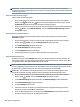User Guide
Tentang cookie
Server web tertanam (EWS) menyimpan berkas-berkas teks berukuran sangat kecil (kuki) pada harddisk
ketika Anda melakukan browsing web. Berkas-berkas ini berguna bagi EWS untuk mengenali komputer di
waktu kunjungan berikutnya. Sebagai contoh, jika Anda sudah mengkongurasi bahasa EWS, sebuah kuki
akan membantu mengingat bahasa yang telah dipilih agar di waktu mengakses EWS berikutnya, halaman-
halaman tersebut akan ditampilkan dalam bahasa itu. Sebagian kuki (seperti kuki yang menyimpan
preferensi spesik pengguna) akan tersimpan di komputer sampai Anda menghapusnya secara manual.
Anda dapat mengatur browser untuk menerima semua cookie, atau mengaturnya untuk memberikan
peringatan setiap kali cookie ditawarkan, sehingga Anda dapat memutuskan untuk menerima atau
menolaknya. Anda juga dapat menggunakan browser untuk menghapus cookie yang tidak diinginkan.
Bergantung pada printer Anda, jika Anda menonaktifkan cookie maka satu atau beberapa tur berikut akan
dinonaktifkan pula:
● Menggunakan beberapa wizard pengesetan
● Mengingat pengaturan bahasa browser EWS
● Mempersonalisasi halaman EWS Depan
Untuk informasi tentang cara mengubah pengaturan privasi dan cookie serta cara melihat atau menghapus
cookie, lihat dokumentasi yang disediakan melalui browser web.
Membuka server web tertanam
Anda dapat mengakses server web tertanam melalui jaringan atau Wi-Fi Direct.
Untuk membuka server web tertanam melalui jaringan
1. Temukan alamat IP atau nama host printer dengan menyentuh (Nirkabel) atau (Ethernet) atau
mencetak halaman kongurasi jaringan.
CATATAN: Printer harus berada dalam sebuah jaringan dan memiliki alamat IP.
2. Dalam peramban web yang didukung pada komputer Anda, ketik alamat IP atau nama sistem induk yang
telah ditetapkan ke printer.
Misalnya, jika alamat IP adalah 123.123.123.123, ketik alamat berikut pada browser web: http://
123.123.123.123.
Untuk membuka server web tertanam melalui Wi-Fi Direct
1. Dari panel kontrol printer, sentuh atau sapu ke bawah tab pada bagian atas layar untuk membuka
Dasbor, lalu sentuh (Wi-Fi Direct).
2. Sentuh ( Settings (Pengaturan) ).
3. Jika tampilan layar menunjukkan bahwa Wi-Fi Direct adalah O (Nonaktif) , sentuh Wi-Fi Direct (Wi-Fi
Langsung) lalu nyalakan.
4. Dari komputer nirkabel, aktifkan nirkabel, cari dan lakukan sambungan ke nama Wi-Fi Direct, misalnya:
LANGSUNG-**-HP OiceJet Pro 7730 (di mana ** merupakan karakter unik untuk mengenali printer).
5. Masukkan katasandi Wi-Fi Direct ketika diminta.
6. Di browser web yang didukung komputer Anda, ketik alamat berikut: http://192.168.223.1.
114 Bab 9 Alat manajemen printer IDWW